
Dünya genelinde bilgisayar işletim sistemleri grubundan tartışmasız en büyük pazar payına sahip olan ABD’li teknoloji şirketi Microsoft tarafından geliştirilen Windows 10‘da, kullanıcılara varsayılan web tarayıcısı olarak sunulan Microsoft Egde tarayıcısının başlangıç sayfası nasıl düzenlenilir konusunu sizler için derledik.
İşlemlerimize Microsoft Edge tarayıcımızı açarak başlıyoruz. Sonrasında sağ üstte bulunan menü çubuğunu tuşlayarak Ayarlar sekmesine geçiyoruz.
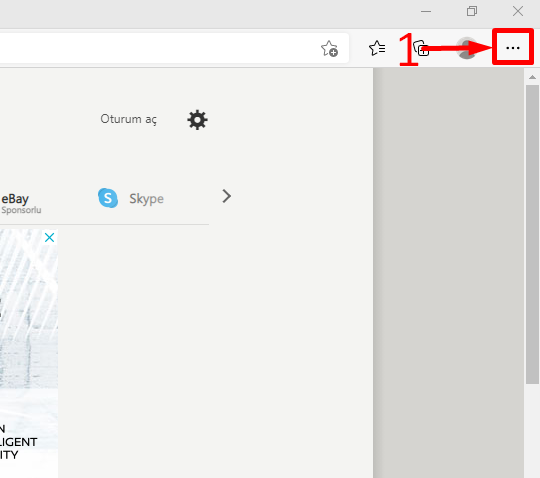

Daha sonra karşımıza gelen ekranda bulunan Başlangıç Sırasında butonuna tıklıyoruz.
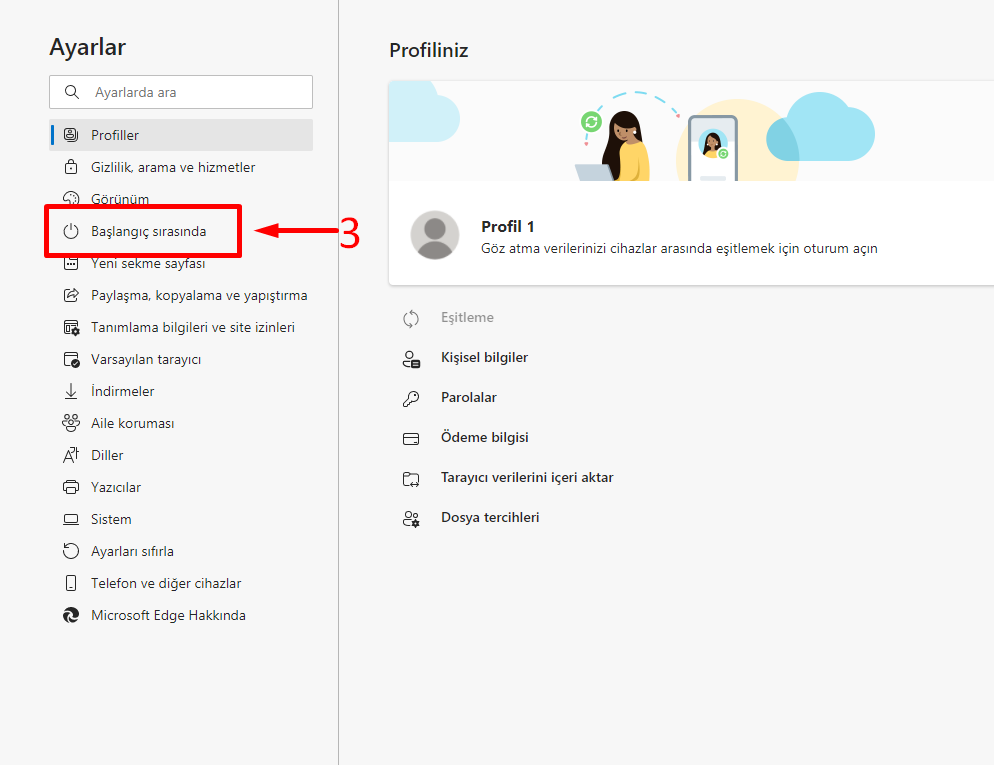
Bir sonraki ekranda ise karşımıza gelen bölümde Sayfa alanındaki Yeni bir sayfa ekle butonuna basarak tarayıcımızın açılış ekranında bizi karşılayacak internet sitesinin url’sini sisteme kodluyoruz.
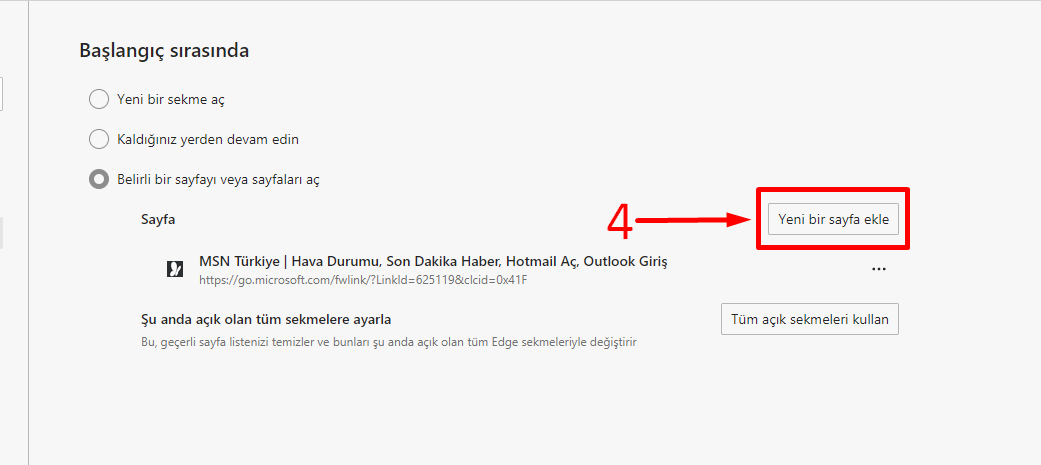
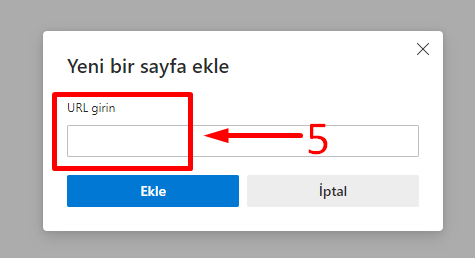
Tüm bu işlemlerin ardından Microsoft Edge tarayıcımız bizim seçtiğimiz başlangıç sayfası ile bizleri karşılamaya başlayacaktır. Halefi Internet Explorer‘ın yerine geldiği düşünülen Microsoft Edge‘nin arttırılmış ve geliştirilmiş kullanıcı arayüzü sayesinde kullanıcı kitlesini her geçen gün biraz daha arttırdığı söylenebilir. Özellikle Internet Explorer‘a nazaran daha basit ve hızlı bir arayüze sahip olan Microsoft Edge, özelleştirilebilen üçüncü parti tarayıcı eklentileri ve kişiselleştirilebilir kullanıcı arayüzü sayesinde kullanıcı tercihlerini doğrudan etkileyebiliyor.



